打印机如何正反面打印(双面打印)?
人气:0有时候,很多文件我们都需要双面打印,也就是反正面打印,可是却常常搞不清,容易出错,第一页的反面并不是第二页,到底该怎么办呢?下面小编来教大家解决这个问题。
支持双面打印功能的打印机
- 01
对于支持双面打印的打印机,那么就方便多了。如图所示(小编用的是WPS),点击打印,在打印界面中,点击右上方的“属性”,进入属性页面。
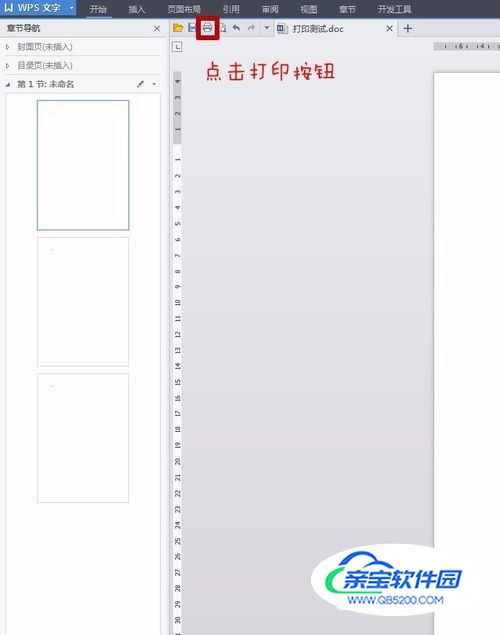
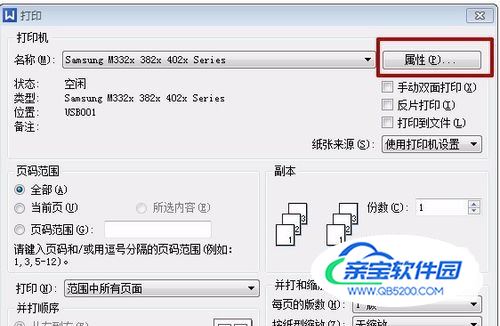
- 02
在“属性”页面中,第一栏“偏好设置”里,选择“双面打印”,点击“确定”,然后再“确定”,即可进行双面打印。
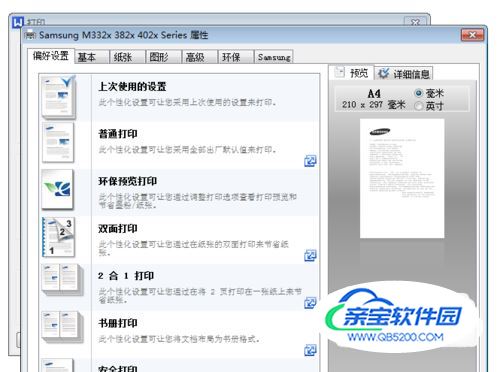
- 03
在本次打印中,如果一直不关闭WPS,在不改变属性的前提下,打印机会一直保持双面打印;如果WPS关闭后重新打开,需要重新设置双面打印功能。
不支持双面打印的打印机
- 01
对于不支持双面打印功能的打印机,这里有两种方法实现双面打印,下面小编会分别介绍,可能会有一点乱,如果有什么不明白的,大家可以和小编联系。这里需要先说明一下:每台打印机的进纸、出纸方向可能是不一样的,但是正规的打印机纸盒底部都会有标识,图中是小编的打印机纸盒底部的标识,意思是打印面朝下。看不懂没关系,这里我们只需要看到箭头方向就好(②的箭头)。

- 02
手动双面打印的方法。在打印界面的右上方,选中“手动双面打印”,如图所示。然后点击“确定”,开始打印。之后桌面会显示如第二张图所示对话框,我们需要等待第一次打印完成之后,打开打印机纸盒,将第一次打印完成后的文件,倒序排列(……、第5页、第3页、第1页),然后按照上一步骤中所说的“箭头”方向,将文件放入纸盒(文件的头部与箭头的头部在同一方向),再点击对话框中的确定,手动双面打印就完成啦!
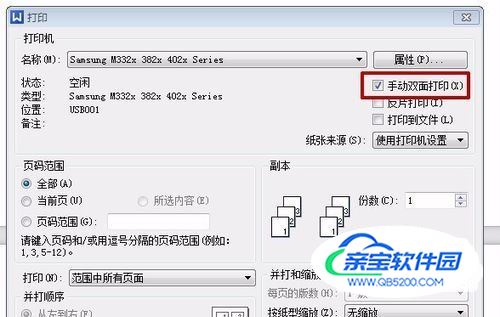
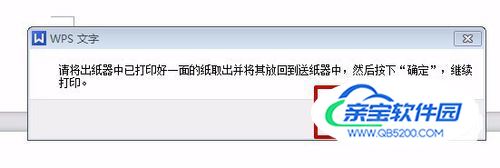
- 03
奇偶页打印的方法。在打印界面的左下方,如图所示,将“范围中所有页面”切换为“奇数页”,点击“确定”,开始打印奇数页。拿出打好的文件,按顺序(第1页、第3页、第5页、……)放好,第一页在最上面,然后按照“箭头”方向,将文件放入纸盒(文件的头部与箭头的头部在同一方向),再次点击打印按钮,将“奇数页”改为“偶数页”打印,奇偶页打印就完成啦!
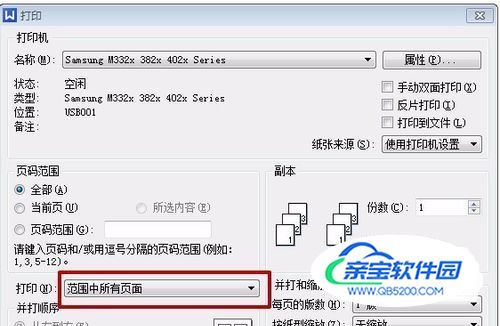
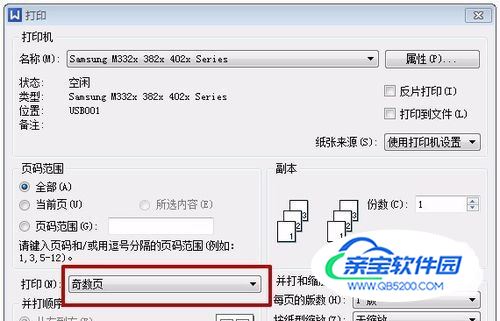
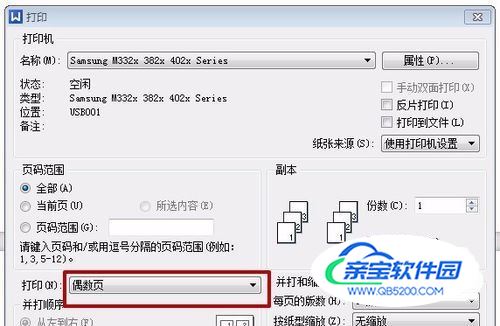
特别提示
还没有买打印机又想要买打印机的小伙伴,一定要问清功能再购买。
没有双面打印功能的打印机,建议使用奇偶页打印的方法。
加载全部内容